Android 旋转屏幕--处理Activity与AsyncTask的最佳解决方案
一、概述
运行时变更就是设备在运行时发生变化(例如屏幕旋转、键盘可用性及语言)。发生这些变化,Android会重启Activity,这时就需要保存activity的状态及与activity相关的任务,以便恢复activity的状态。
为此,google提供了三种解决方案:
- 对于少量数据: 通过
onSaveInstanceState(),保存有关应用状态的数据。 然后在onCreate()或onRestoreInstanceState()期间恢复 Activity 状态。 - 对于大量数据:用
Fragment保留需要回复的对象。 - 自行处理配置变更,不重启Activity。
下面会逐一介绍三种情况,其实保存一些变量对象很简单,难的是当Activity创建异步线程去加载数据时,旋转屏幕时,怎么保存线程的状态。比如,在线程的加载过程中,旋转屏幕,就会存在问题:此时数据没有完成加载,onCreate重新启动时,会再次启动线程;而上个线程可能还在运行,并且可能会更新已经不存在的控件,造成错误。下面会一一解决这些问题。本文较长,主要是代码多,可以先下载demo,源码下载:http://download.csdn.net/detail/jycboy/9720486对比着看。
二、使用onSaveInstanceState,onRestoreInstanceState
代码如下:
/**
* 使用onSaveInstanceState,onRestoreInstanceState;
* 在这里不考虑没有加载完毕,就旋转屏幕的情况。
* @author 超超boy
*
*/
public class SavedInstanceStateActivity extends ListActivity
{
private static final String TAG = "MainActivity";
private ListAdapter mAdapter;
private ArrayList<String> mDatas;
private DialogFragment mLoadingDialog;
private LoadDataAsyncTask mLoadDataAsyncTask;
@Override
public void onCreate(Bundle savedInstanceState)
{
super.onCreate(savedInstanceState);
Log.e(TAG, "onCreate");
initData(savedInstanceState);
}
/**
* 初始化数据
*/
private void initData(Bundle savedInstanceState)
{
if (savedInstanceState != null)
mDatas = savedInstanceState.getStringArrayList("mDatas");
if (mDatas == null)
{
mLoadingDialog = new LoadingDialog();
mLoadingDialog.show(getFragmentManager(), "LoadingDialog");
mLoadDataAsyncTask = new LoadDataAsyncTask();
mLoadDataAsyncTask.execute();
//mLoadDataAsyncTas
} else
{
initAdapter();
}
}
/**
* 初始化适配器
*/
private void initAdapter()
{
mAdapter = new ArrayAdapter<String>(
SavedInstanceStateActivity.this,
android.R.layout.simple_list_item_1, mDatas);
setListAdapter(mAdapter);
}
@Override
protected void onRestoreInstanceState(Bundle state)
{
super.onRestoreInstanceState(state);
Log.e(TAG, "onRestoreInstanceState");
}
@Override
//在这里保存数据,好用于返回
protected void onSaveInstanceState(Bundle outState)
{
super.onSaveInstanceState(outState);
Log.e(TAG, "onSaveInstanceState");
outState.putSerializable("mDatas", mDatas);
}
/**
* 模拟耗时操作
*
* @return
*/
private ArrayList<String> generateTimeConsumingDatas()
{
try
{
Thread.sleep(3000);
} catch (InterruptedException e)
{ e.printStackTrace();
}
return new ArrayList<String>(Arrays.asList("通过Fragment保存大量数据",
"onSaveInstanceState保存数据",
"getLastNonConfigurationInstance已经被弃用", "RabbitMQ", "Hadoop",
"Spark"));
}
private class LoadDataAsyncTask extends AsyncTask<Void, Void, Void>
{
@Override
protected Void doInBackground(Void... params)
{
mDatas = generateTimeConsumingDatas();
return null;
}
@Override
protected void onPostExecute(Void result)
{
mLoadingDialog.dismiss();
initAdapter();
}
}
@Override
protected void onDestroy()
{
Log.e(TAG, "onDestroy");
super.onDestroy();
}
}
界面为一个ListView,onCreate中启动一个异步任务去加载数据,这里使用Thread.sleep模拟了一个耗时操作;当用户旋转屏幕发生重新启动时,会onSaveInstanceState中进行数据的存储,在onCreate中对数据进行恢复,免去了不必要的再加载一遍。
运行结果:
12-24 20:13:41.814 1994-1994/? E/MainActivity: onCreate
12-24 20:13:46.124 1994-1994/? E/MainActivity: onSaveInstanceState
12-24 20:13:46.124 1994-1994/? E/MainActivity: onDestroy
12-24 20:13:46.154 1994-1994/? E/MainActivity: onCreate
12-24 20:13:46.164 1994-1994/? E/MainActivity: onRestoreInstanceState
当正常加载数据完成之后,用户不断进行旋转屏幕,log会不断打出:onSaveInstanceState->onDestroy->onCreate->onRestoreInstanceState,验证Activity重新启动,但是我们没有再次去进行数据加载。
如果在加载的时候,进行旋转,则会发生错误,异常退出(退出原因:dialog.dismiss()时发生NullPointException,因为与当前对话框绑定的FragmentManager为null,在这里这个不是关键)。
效果图:
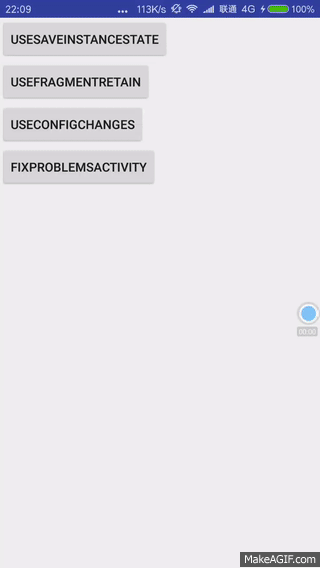
三、使用Fragment保留对象,恢复数据
果重启 Activity 需要恢复大量数据、重新建立网络连接或执行其他密集操作,依靠系统通过onSaveInstanceState() 回调为您保存的 Bundle,可能无法完全恢复 Activity 状态,因为它并非设计用于携带大型对象(例如位图),而且其中的数据必须先序列化,再进行反序列化,这可能会消耗大量内存并使得配置变更速度缓慢。 在这种情况下,如果 Activity 因配置变更而重启,则可通过保留 Fragment 来减轻重新初始化 Activity 的负担。此片段可能包含对您要保留的有状态对象的引用。
当 Android 系统因配置变更而关闭 Activity 时,不会销毁您已标记为要保留的 Activity 的片段。 您可以将此类片段添加到 Activity 以保留有状态的对象。
要在运行时配置变更期间将有状态的对象保留在片段中,请执行以下操作:
- 扩展
Fragment类并声明对有状态对象的引用。 - 在创建片段后调用
setRetainInstance(boolean)。 - 将片段添加到 Activity。
- 重启 Activity 后,使用
FragmentManager检索片段。
例如,按如下方式定义片段:
public class RetainedFragment extends Fragment {
// data object we want to retain
private MyDataObject data;
// this method is only called once for this fragment
@Override
public void onCreate(Bundle savedInstanceState) {
super.onCreate(savedInstanceState);
// retain this fragment
setRetainInstance(true);
}
public void setData(MyDataObject data) {
this.data = data;
}
public MyDataObject getData() {
return data;
}
}
注意:尽管您可以存储任何对象,但是切勿传递与 Activity 绑定的对象,例如,Drawable、Adapter、View 或其他任何与 Context 关联的对象。否则,它将使Activity无法被回收造成内存泄漏。(泄漏资源意味着应用将继续持有这些资源,但是无法对其进行垃圾回收,因此可能会丢失大量内存)
下面举一个实际的例子:
1.RetainedFragment
public class RetainedFragment extends Fragment
{
// data object we want to retain
private Bitmap data;
// this method is only called once for this fragment
@Override
public void onCreate(Bundle savedInstanceState)
{
super.onCreate(savedInstanceState);
// retain this fragment
setRetainInstance(true);
}
public void setData(Bitmap data)
{
this.data = data;
}
public Bitmap getData()
{
return data;
}
}
只是保持Bitmap对象的引用,你可以用Fragment保存多个对象。
2.FragmentRetainDataActivity:
public class FragmentRetainDataActivity extends Activity
{
private static final String TAG = "FragmentRetainData";
private RetainedFragment dataFragment;
private DialogFragment mLoadingDialog;
private ImageView mImageView;
private Bitmap mBitmap;
BitmapWorkerTask bitmapWorkerTask;
@Override
public void onCreate(Bundle savedInstanceState)
{
super.onCreate(savedInstanceState);
setContentView(R.layout.activity_main);
Log.e(TAG, "onCreate");
// find the retained fragment on activity restarts
FragmentManager fm = getFragmentManager();
dataFragment = (RetainedFragment) fm.findFragmentByTag("data");
// create the fragment and data the first time
if (dataFragment == null)
{
// add the fragment
dataFragment = new RetainedFragment();
fm.beginTransaction().add(dataFragment, "data").commit();
}
// the data is available in dataFragment.getData()
mBitmap = dataFragment.getData();
initView();
}
/**
* 初始化控件
*/
private void initView()
{
mImageView = (ImageView) findViewById(R.id.id_imageView);
if(mBitmap != null)
mImageView.setImageBitmap(mBitmap);
//图片为空时,加载图片;有时候即使dataFragment!=null时,图片也不一定就加载完了,比如在加载的过程中,旋转屏幕,此时图片就没有加载完
else{
mLoadingDialog = new LoadingDialog();
mLoadingDialog.show(getFragmentManager(), "LOADING_DIALOG");
bitmapWorkerTask = new BitmapWorkerTask(this);
bitmapWorkerTask.execute("http://images2015.cnblogs.com/blog/747969/201612/747969-20161222164357995-1098775233.jpg");
}
}
/**
* 异步下载图片的任务。
* 设置成静态内部类是为了防止内存泄漏
* @author guolin
*/
private static class BitmapWorkerTask extends AsyncTask<String, Void, Bitmap> {
//图片的URL地址
private String imageUrl;
//保存外部activity的弱引用
private WeakReference<Context> weakReference;
public BitmapWorkerTask(Context context) {
weakReference = new WeakReference<>(context);
}
@Override
protected Bitmap doInBackground(String... params) {
imageUrl = params[0];
//为了演示加载过程,阻塞2秒
try
{Thread.sleep(2000);
} catch (InterruptedException e)
{ e.printStackTrace();
}
return downloadUrlToStream(imageUrl);
}
@Override
protected void onPostExecute(Bitmap bitmap) {
super.onPostExecute(bitmap);
if(bitmap !=null){
FragmentRetainDataActivity retainDataActivity= (FragmentRetainDataActivity) weakReference.get();
//调用回调方法
retainDataActivity.onLoaded(bitmap);
}
}
/**
* 建立HTTP请求,并获取Bitmap对象。
* 修改了下
* @param urlString
* 图片的URL地址
* @return 解析后的Bitmap对象
*/
private Bitmap downloadUrlToStream(String urlString) {
HttpURLConnection urlConnection = null;
Bitmap bitmap = null;
try {
final URL url = new URL(urlString);
urlConnection = (HttpURLConnection) url.openConnection();
if(urlConnection.getResponseCode()==HttpURLConnection.HTTP_OK){ //连接成功
InputStream is = urlConnection.getInputStream();
bitmap = BitmapFactory.decodeStream(is);
is.close();
return bitmap;
}else{
return null;
}
} catch (final IOException e) {
e.printStackTrace();
} finally {
if (urlConnection != null) {
urlConnection.disconnect();
}
}
return null;
}
}
//加载完毕的回掉
public void onLoaded(Bitmap bitmap){
mBitmap = bitmap;
mLoadingDialog.dismiss();
mImageView.setImageBitmap(mBitmap);
// load the data from the web
dataFragment.setData(mBitmap);
Log.e(TAG, "onLoaded");
}
public void onPause(){
super.onPause();
Log.e(TAG, "onPause");
if(getFragmentManager() != null && mLoadingDialog != null)
mLoadingDialog.dismiss();
}
@Override
public void onDestroy()
{
super.onDestroy();
Log.e(TAG, "onDestroy");
if(bitmapWorkerTask !=null)
bitmapWorkerTask.cancel(true);
// store the data in the fragment
dataFragment.setData(mBitmap);
}
}
这里边用BitmapWorkerTask异步下载图片,downloadUrlToStream封装了下载图片的代码;
BitmapWorkerTask用弱引用保持外部Activity对象防止内存泄漏,下载完毕后用onLoaded回调方法更新UI。
通过检查dataFragment、mBitmap判断是否已经加载过,加载过直接用就可以。
效果图:
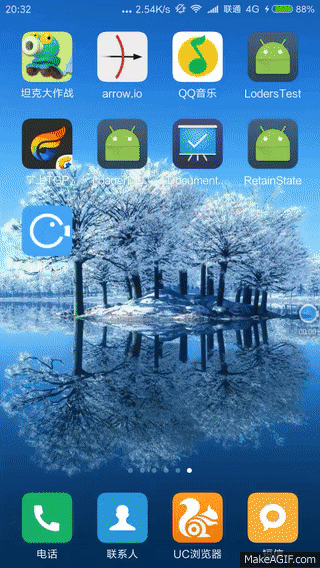
在gif里可以看到,如果未加载完毕就旋转屏幕,它会重新启动异步线程去下载,这种效果并不好,我们会在最后解决这个问题。
四、自行处理配置变更
如果应用在特定配置变更期间无需更新资源,并且因性能限制您需要尽量避免重启,则可声明 Activity 将自行处理配置变更,这样可以阻止系统重启 Activity。
要声明由 Activity 处理配置变更,需设置清单文件manifest:
<activity android:name=".MyActivity"
android:configChanges="orientation|keyboardHidden"
android:label="@string/app_name">
"orientation" 和 "keyboardHidden",分别用于避免因屏幕方向和可用键盘改变而导致重启)。您可以在该属性中声明多个配置值,方法是用管道 | 字符分隔这些配置值。
注意:API 级别 13 或更高版本的应用时,若要避免由于设备方向改变而导致运行时重启,则除了 "orientation" 值以外,您还必须添加 "screenSize" 值。 也就是说,您必须声明 android:configChanges="orientation|screenSize"。
当其中一个配置发生变化时,MyActivity 不会重启。相反,MyActivity 会收到对 onConfigurationChanged() 的调用。向此方法传递Configuration 对象指定新设备配置。您可以通过读取 Configuration 中的字段,确定新配置,然后通过更新界面中使用的资源进行适当的更改。
例如,以下 onConfigurationChanged() 实现检查当前设备方向:
@Override
public void onConfigurationChanged(Configuration newConfig) {
super.onConfigurationChanged(newConfig);
// Checks the orientation of the screen
if (newConfig.orientation == Configuration.ORIENTATION_LANDSCAPE) {
Toast.makeText(this, "landscape", Toast.LENGTH_SHORT).show();
} else if (newConfig.orientation == Configuration.ORIENTATION_PORTRAIT){
Toast.makeText(this, "portrait", Toast.LENGTH_SHORT).show();
}
}
示例代码:
public class ConfigChangesTestActivity extends ListActivity
{
private static final String TAG = "MainActivity";
private ListAdapter mAdapter;
private ArrayList<String> mDatas;
private DialogFragment mLoadingDialog;
private LoadDataAsyncTask mLoadDataAsyncTask;
@Override
public void onCreate(Bundle savedInstanceState)
{
super.onCreate(savedInstanceState);
Log.e(TAG, "onCreate");
initData(savedInstanceState);
}
/**
* 初始化数据
*/
private void initData(Bundle savedInstanceState)
{
mLoadingDialog = new LoadingDialog();
mLoadingDialog.show(getFragmentManager(), "LoadingDialog");
mLoadDataAsyncTask = new LoadDataAsyncTask();
mLoadDataAsyncTask.execute();
}
/**
* 初始化适配器
*/
private void initAdapter()
{
mAdapter = new ArrayAdapter<String>(ConfigChangesTestActivity.this,
android.R.layout.simple_list_item_1, mDatas);
setListAdapter(mAdapter);
}
/**
* 模拟耗时操作
*
* @return
*/
private ArrayList<String> generateTimeConsumingDatas()
{
try
{
Thread.sleep(2000);
} catch (InterruptedException e)
{
}
return new ArrayList<String>(Arrays.asList("通过Fragment保存大量数据",
"onSaveInstanceState保存数据",
"getLastNonConfigurationInstance已经被弃用", "RabbitMQ", "Hadoop",
"Spark"));
}
/**
* 当配置发生变化时,不会重新启动Activity。但是会回调此方法,用户自行进行对屏幕旋转后进行处理
*/
@Override
public void onConfigurationChanged(Configuration newConfig)
{
super.onConfigurationChanged(newConfig);
if (newConfig.orientation == Configuration.ORIENTATION_LANDSCAPE)
{
Toast.makeText(this, "landscape", Toast.LENGTH_SHORT).show();
} else if (newConfig.orientation == Configuration.ORIENTATION_PORTRAIT)
{
Toast.makeText(this, "portrait", Toast.LENGTH_SHORT).show();
}
}
private class LoadDataAsyncTask extends AsyncTask<Void, Void, Void>
{
@Override
protected Void doInBackground(Void... params)
{
mDatas = generateTimeConsumingDatas();
return null;
}
@Override
protected void onPostExecute(Void result)
{
mLoadingDialog.dismiss();
initAdapter();
}
}
@Override
protected void onDestroy()
{
Log.e(TAG, "onDestroy");
super.onDestroy();
}
}
这种方法使用简单,在回调方法onConfigurationChanged执行你的操作就可以,不会重启Activity。
但是自行处理配置变可能导致备用资源的使用更为困难,因此不到万不得已不用,大部分情况推荐用Fragment。
效果图:

五、旋转屏幕时如果任务线程未执行完,如何保存恢复
解决上边提到的问题,在未加载完毕的情况下,旋转屏幕,保存任务线程,重启activity不重新执行异步线程。那么他的难点就是保存任务线程,不销毁它,用上边三个方法都可以实现,推荐用1,2种方法。下边就主要介绍用第二种方法Fragment,那么你也肯定想到了,用Fragment保存AsyncTask就可以了。
代码如下:
1. OtherRetainedFragment
/**
* 保存对象的Fragment
* @author 超超boy
*
*/
public class OtherRetainedFragment extends Fragment
{
// data object we want to retain
// 保存一个异步的任务
private MyAsyncTask data;
// this method is only called once for this fragment
@Override
public void onCreate(Bundle savedInstanceState)
{
super.onCreate(savedInstanceState);
// retain this fragment
setRetainInstance(true);
}
public void setData(MyAsyncTask data)
{
this.data = data;
}
public MyAsyncTask getData()
{
return data;
}
和之前差不多就是保存对象是MyAsyncTask。
2.MyAsyncTask:
public class MyAsyncTask extends AsyncTask<Void, Void, Void>
{
//保存外部activity的弱引用
private WeakReference<Context> weakReference;
public MyAsyncTask(Context context) {
weakReference = new WeakReference<>(context);
}
/**
* 是否完成
*/
private boolean isCompleted;
/**
* 进度框
*/
private LoadingDialog mLoadingDialog;
private List<String> items;
/**
* 开始时,显示加载框
*/
@Override
protected void onPreExecute()
{
mLoadingDialog = new LoadingDialog();
FixProblemsActivity activity = (FixProblemsActivity) weakReference.get();
if(activity != null)
mLoadingDialog.show(activity.getFragmentManager(), "LOADING");
}
/**
* 加载数据
*/
@Override
protected Void doInBackground(Void... params)
{
items = loadingData();
return null;
}
/**
* 加载完成回调当前的Activity
*/
@Override
protected void onPostExecute(Void unused)
{
isCompleted = true;
notifyActivityTaskCompleted();
if (mLoadingDialog != null)
mLoadingDialog.dismiss();
}
public List<String> getItems()
{
return items;
}
private List<String> loadingData()
{
try
{
Thread.sleep(5000);
} catch (InterruptedException e)
{
}
return new ArrayList<String>(Arrays.asList("通过Fragment保存大量数据",
"onSaveInstanceState保存数据",
"getLastNonConfigurationInstance已经被弃用", "RabbitMQ", "Hadoop",
"Spark"));
}
/**
* 设置Activity,因为Activity会一直变化
*
* @param activity
*/
public void setActivity(Context activity)
{
if(activity == null){
mLoadingDialog.dismiss();
return;
}
weakReference = new WeakReference<>(activity);
// 设置为当前的Activity
FixProblemsActivity fActivity = (FixProblemsActivity) weakReference.get();
// 开启一个与当前Activity绑定的等待框
if (activity != null && !isCompleted)
{
mLoadingDialog = new LoadingDialog();
mLoadingDialog.show(fActivity.getFragmentManager(), "LOADING");
}
// 如果完成,通知Activity
if (isCompleted)
{
notifyActivityTaskCompleted();
}
}
/**
* 在Activity不可见时,关闭dialog
*/
public void dialogDismiss(){
if(mLoadingDialog != null){
mLoadingDialog.dismiss();
}
}
private void notifyActivityTaskCompleted()
{
if (null != weakReference.get())
{
((FixProblemsActivity) weakReference.get()).onTaskCompleted();
}
}
}
主要在onCreate方法中执行一些逻辑判断,如果没有开启任务(第一次进入),开启任务;如果已经开启了,调用setActivity(this);
在onPause中关闭dialog,防止内存泄漏。
设置了等待5秒,足够旋转三四个来回了~~~~可以看到虽然在不断的重启,但是丝毫不影响任务的运行和加载框的显示~~~~
效果图:
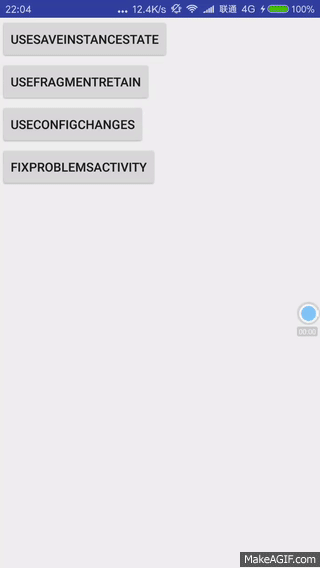
写着写着就这么晚了,本以为会写的很快。。中间Androidstudio的录制视频的功能还不好使啦,逼得我在手机上下了个。。。好分析到此结束。
源码下载:http://download.csdn.net/detail/jycboy/9720486
转载请注明出处:http://www.cnblogs.com/jycboy/p/save_state_data.html
查阅资料时的一些参考文档:
https://developer.android.google.cn/guide/topics/resources/runtime-changes.html#HandlingTheChange
http://blog.csdn.net/lmj623565791/article/details/37936275
https://developer.android.google.cn/guide/components/activities.html




